Outlook im Web ist die webbasierte Version von Outlook, die von Organisationen verwendet wird. Sie müssen sich mit einem Geschäfts-, Schul- oder Unikonto anmelden, um auf diese webbasierte Version von Outlook zugreifen zu können. Ihr Geschäfts-, Schul- oder Unikonto wird Ihnen in der Regel von einer Person in Ihrem organization zugewiesen.
Hinweis: Informationen zum Zugreifen auf die webbasierte Version von Outlook mithilfe eines Microsoft-Kontos finden Sie unter An- oder Abmelden bei Outlook.com.
Melden Sie sich mit Ihrem Geschäfts-, Schul- oder Unikonto bei Outlook im Web an.
-
Wechseln Sie zu outlook.office.com.
-
Wenn Sie sich nicht automatisch mit Ihrem Geschäfts-, Schul- oder Unikonto angemeldet haben, befolgen Sie die Anweisungen, um die E-Mail-Adresse und das Kennwort für Ihr Geschäfts-, Schul- oder Unikonto einzugeben. Befolgen Sie alle Zwei-Faktor-Authentifizierungsaufforderungen, die Sie möglicherweise zuvor für dieses Konto eingerichtet haben.
-
Wählen Sie Anmelden aus. (Wenn Sie bei Microsoft365.com angemeldet sind , wählen Sie outlook aus dem

Hinweis: Wenn Sie sich mit einem Microsoft-Konto wie einem Outlook.com-, Hotmail-, Live- oder MSN-E-Mail-Konto anstelle Ihres Geschäfts-, Schul- oder Unikontos angemeldet haben, melden Sie sich ab, und melden Sie sich dann erneut mit dem richtigen Konto an. Sie sind nicht sicher, mit welchem Konto Sie angemeldet sind? Wählen Sie im Outlook-Navigationsheader Konto-Manager aus. Wenn Sie nicht mit dem gewünschten Konto angemeldet sind, wählen Sie Abmelden aus, und starten Sie den Vorgang erneut, oder wählen Sie Mit einem anderen Konto anmelden aus, und befolgen Sie die Anweisungen unter Verwendung des Geschäfts-, Schul- oder Unikontos, auf das Sie zugreifen möchten.
Melden Sie sich mit Ihrem Geschäfts-, Schul- oder Unikonto bei Outlook im Web an.
-
Wechseln Sie zu login.partner.microsoftonline.cn , und melden Sie sich mit Ihrem Firmen- oder Schulkonto Benutzernamen und dem vorhandenen Kennwort an.
-
Wenn Sie sich nicht automatisch mit Ihrem Geschäfts-, Schul- oder Unikonto angemeldet haben, befolgen Sie die Anweisungen, um die E-Mail-Adresse und das Kennwort für Ihr Geschäfts-, Schul- oder Unikonto einzugeben. Befolgen Sie alle Zwei-Faktor-Authentifizierungsaufforderungen, die Sie möglicherweise zuvor für dieses Konto eingerichtet haben.
-
Wählen Sie Anmelden und dann Outlook aus dem

Hinweis: Wenn Sie sich mit einem Microsoft-Konto wie einem Outlook.com-, Hotmail-, Live- oder MSN-E-Mail-Konto anstelle Ihres Geschäfts-, Schul- oder Unikontos angemeldet haben, melden Sie sich ab, und melden Sie sich dann erneut mit dem richtigen Konto an. Sie sind nicht sicher, mit welchem Konto Sie angemeldet sind? Wählen Sie im Outlook-Navigationsheader Konto-Manager aus. Wenn Sie nicht mit dem gewünschten Konto angemeldet sind, wählen Sie Abmelden aus, und starten Sie den Vorgang erneut, oder wählen Sie Mit einem anderen Konto anmelden aus, und befolgen Sie die Anweisungen unter Verwendung des Geschäfts-, Schul- oder Unikontos, auf das Sie zugreifen möchten.
Melden Sie sich mit Ihrem Geschäfts-, Schul- oder Unikonto bei Outlook im Web an.
-
Navigieren Sie zu www.office.com/signin und melden Sie sich mit dem Benutzernamen für Ihr Firmen- oder Schulkonto und dem vorhandenen Kennwort an.
-
Wenn Sie sich nicht automatisch mit Ihrem Geschäfts-, Schul- oder Unikonto angemeldet haben, befolgen Sie die Anweisungen, um die E-Mail-Adresse und das Kennwort für Ihr Geschäfts-, Schul- oder Unikonto einzugeben. Befolgen Sie alle Zwei-Faktor-Authentifizierungsaufforderungen, die Sie möglicherweise zuvor für dieses Konto eingerichtet haben.
-
Wählen Sie Anmelden und dann Outlook aus dem

Hinweis: Wenn Sie sich mit einem Microsoft-Konto wie einem Outlook.com-, Hotmail-, Live- oder MSN-E-Mail-Konto anstelle Ihres Geschäfts-, Schul- oder Unikontos angemeldet haben, melden Sie sich ab, und melden Sie sich dann erneut mit dem richtigen Konto an. Sie sind nicht sicher, mit welchem Konto Sie angemeldet sind? Wählen Sie im Outlook-Navigationsheader Konto-Manager aus. Wenn Sie nicht mit dem gewünschten Konto angemeldet sind, wählen Sie Abmelden aus, und starten Sie den Vorgang erneut, oder wählen Sie Mit einem anderen Konto anmelden aus, und befolgen Sie die Anweisungen unter Verwendung des Geschäfts-, Schul- oder Unikontos, auf das Sie zugreifen möchten.
Haben Sie Probleme beim Anmelden oder Abmelden?
Ich habe mein Kennwort vergessen, oder es funktioniert nicht mehr.
Wenn Ihr Administrator Ihnen die Berechtigung zum Zurücksetzen des eigenen Kennworts erteilt hat, navigieren Sie zu passwordreset.microsoftonline.com/. Wenn Sie keine Berechtigung zum Ändern Ihres Kennworts haben, wenden Sie sich an Ihren Administrator.
Wenn Ihr Administrator Ihnen die Berechtigung zum Zurücksetzen des eigenen Kennworts erteilt hat, navigieren Sie zu passwordreset.activedirectory.windowsazure.cn/. Wenn Sie keine Berechtigung zum Ändern Ihres Kennworts haben, wenden Sie sich an Ihren Administrator.
Wenn Ihr Administrator Ihnen die Berechtigung zum Zurücksetzen des eigenen Kennworts erteilt hat, navigieren Sie zu passwordreset.microsoftonline.com/. Wenn Sie keine Berechtigung zum Ändern Ihres Kennworts haben, wenden Sie sich an Ihren Administrator.
Weitere Hilfe finden Sie unter Ich habe den Benutzernamen oder das Kennwort für das Konto vergessen, das ich mit Microsoft 365 verwende.
Ich weiß nicht, wie ich mich abmelden kann.
Gehen Sie wie folgt vor, um sich bei Outlook im Web abzumelden:
-
Wählen Sie in der Outlook-Kopfzeile Konto-Manager aus.
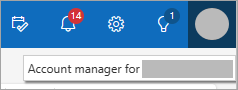
Wenn Ihr Bild am oberen Bildschirmrand nicht angezeigt wird, überprüfen Sie, ob ein Werbeblocker aktiviert ist. In einigen Fällen wird dadurch die Anzeige des Bilds verhindert.
-
Wählen Sie Abmelden aus.
Ich möchte die automatische Anmeldung beenden.
Um zu verhindern, dass sich Outlook im Web automatisch bei Ihrem Geschäfts-, Schul- oder Unikonto anmelden, deaktivieren Sie das Kontrollkästchen Angemeldet bleiben , wenn Sie sich das nächste Mal bei Microsoft 365 anmelden.










